Yog tias koj tsis xav kom leej twg nyeem koj ICQ kev sib nug lus, koj tuaj yeem kaw kev cia keeb kwm cia hauv tus neeg xa xov nqis. Tab sis dab tsi yog tias koj xav rho tawm qhov twb tham lawm?
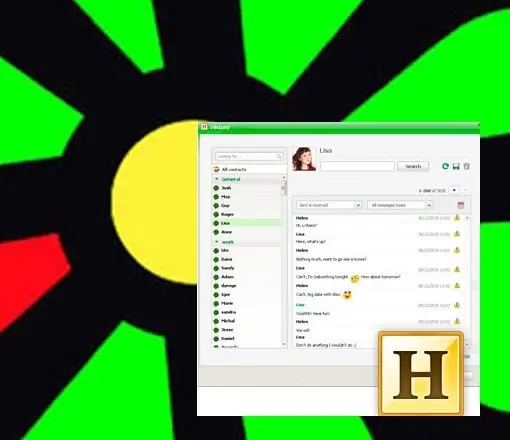
Cov Lus Qhia
Kauj ruam 1
Ua ntej tshaj plaws, koj yuav tsum muaj peev xwm ua kom cov zaub cov ntawv zais thiab cov nplaub tshev hauv Windows. Ua li no, mus rau "Pib" - "Tswj Vaj Huam Sib Luag" - "Folder Options" thiab qhib rau "Saib" tab. Hauv qhov Advanced Xaiv qhov rai, xaiv "Qhia pom cov ntaub ntawv" thiab cov nplaub tshev xaiv lub thawv thiab nyem OK.
Kauj ruam 2
Tam sim no lov tes taw ICQ (yuav tsum tau!) Thiab qhib Windows Explorer los ntawm ob npaug nias rau "Kuv Lub Computer" icon, lossis los ntawm kev siv Win + E tus cij zaub. Mus tsav C thiab qhib daim nplaub tshev nrog lub npe username. Tam sim no qhib AppData nplaub tshev thiab tom qab ntawv Roaming. Ntawm no xaiv ICQ nplaub tshev thiab, thaum nkag mus hauv nws, qhib lub nplaub tshev nrog koj tus lej (ICQ naj npawb). Rho tawm Cov Lus.
Kauj ruam 3
Pib ICQ thiab, los ntawm qhib kev sib tham, nco ntsoov tias keeb kwm yog lwv. Txhawm rau kaw cia tsis siv neeg khaws cia ntawm kev sib tham keeb kwm, nias "Ntawv qhia zaub mov" thiab tom qab ntawd "Chaw". Mus rau tshooj "Keeb Kwm" thiab tsis kos lub thawv nyob ib sab ntawm "Txuag keeb kwm" yam khoom lossis, los ntawm nias ntawm txuas mus rau "Txuas rau cov neeg mob", teeb tsa txuag keeb kwm rau cov neeg tau xaiv.







